时间:2019-01-29 10:26:18 作者:penghui 来源:系统之家 1. 扫描二维码随时看资讯 2. 请使用手机浏览器访问: https://m.xitongzhijia.net/xtjc/20190129/149671.html 手机查看 评论 反馈
小米max 3如何设置应用锁?在小米max 3中我们可以给比较重要的应用设置一个安全锁,这样就能很多的保证应用中的信息安全,那么该怎么设置应用锁呢,下面就给大家分享小米max 3设置应用锁的方法。
第一步:首先我们打开手机,找到桌面【设置】图标,点击进去。
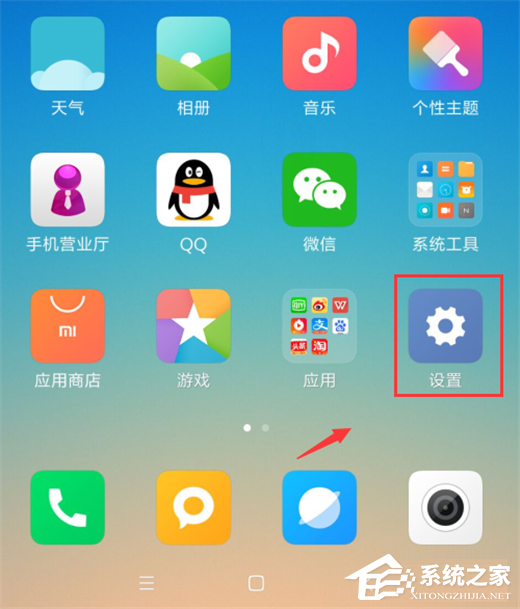
第二步:在设置界面,往下滑找到【应用锁】选项点击进入。
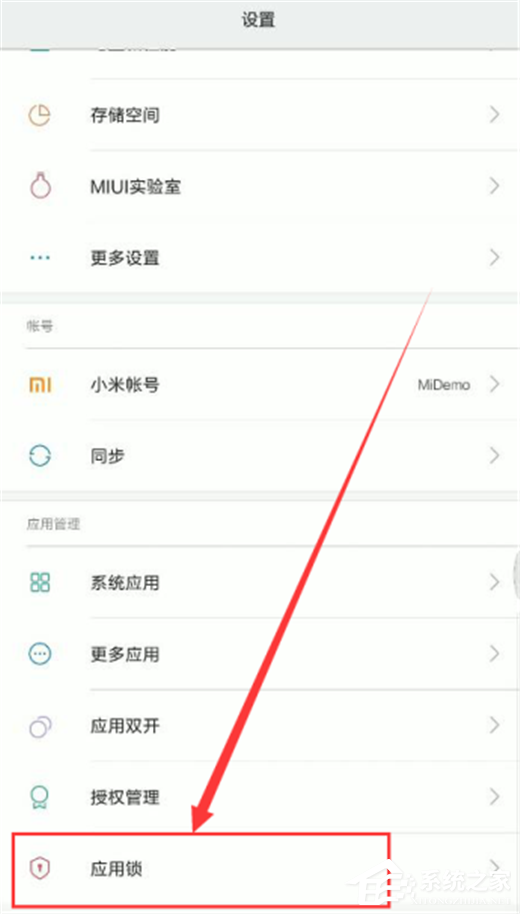
第三步:可以看到支持设置密码的应用,选择需要设置的应用,点击下方【设置密码】按钮。
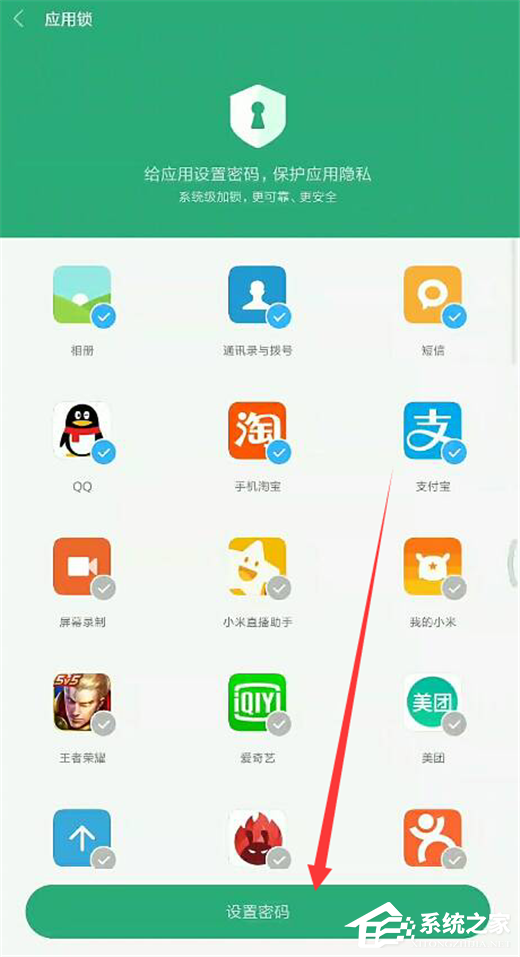
第四步:设置好密码,可以更换密码类型,这里我们选择图案密码,设置好之后,使用加密的软件之前需要输入之前设置好的密码才可使用。
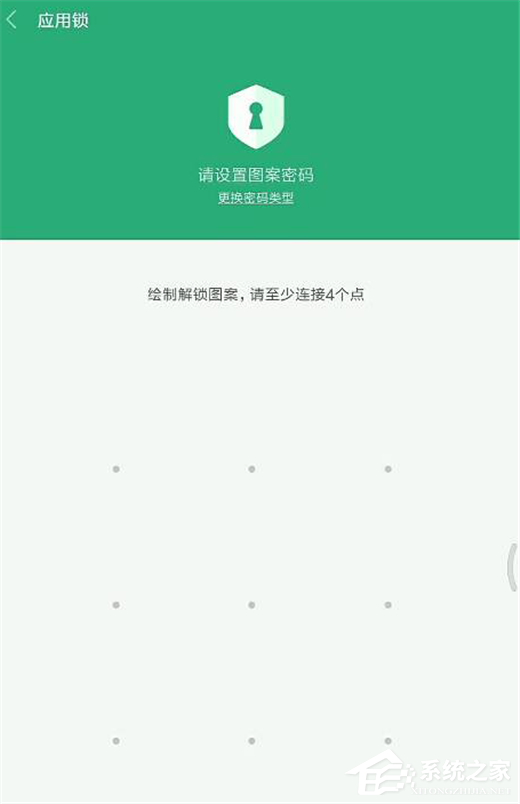
以上就是我为大家分享的全部内容了,更多软件教程可以关注系统之家。
发表评论
共0条
评论就这些咯,让大家也知道你的独特见解
立即评论以上留言仅代表用户个人观点,不代表系统之家立场